Современные технологии позволяют нам наслаждаться мультимедийным контентом на разных устройствах. Теперь есть возможность подключить телефон Samsung к телевизору Samsung, чтобы просматривать фото, видео и другие файлы на большом экране. В этой статье расскажем, как это сделать.
Первый шаг - убедиться, что у вас подходящие устройства. Для этого нужен HDMI-кабель и смартфон с поддержкой HDMI. Проверьте, есть ли на вашем телефоне разъем HDMI, поскольку некоторые старые модели этой функции не имеют.
После того как у вас все готово, выполните описанные выше шаги для подключения телефона к телевизору.
- Убедитесь, что ваш телефон и телевизор Samsung поддерживают необходимые технологии и функции для подключения.
- Определите, какие типы подключений поддерживаются вашими устройствами - HDMI, Wi-Fi Direct, Screen Mirroring.
- Проверьте, обновлены ли операционные системы на вашем телефоне и телевизоре, чтобы избежать проблем с подключением.
- Убедитесь, что у вас есть все необходимые кабели и аксессуары для выбранного способа подключения.
Если все готово, переходите к следующему этапу.
Подключение по HDMI

Если у вас современный телевизор Samsung и совместимый с ним телефон Samsung, подключите их с помощью HDMI-кабеля. Так вы сможете передавать контент с телефона на большой экран и наслаждаться видео, фотографиями и другим мультимедийным контентом.
Чтобы подключить телефон к телевизору по HDMI:
- Убедитесь, что у вас оба устройства и HDMI-кабель.
- Подключите HDMI-кабель к телевизору и телефону.
- Выберите источник HDMI на телевизоре.
- Откройте настройки на телефоне и выберите раздел HDMI.
- Теперь контент с телефона отобразится на телевизоре.
Некоторые телефоны Samsung могут иметь свои собственные настройки HDMI, поэтому детали могут немного отличаться в зависимости от модели. Если возникнут сложности с подключением, обратитесь к руководству пользователя вашего телефона или телевизора.
Используйте функцию Screen Mirroring на телевизоре
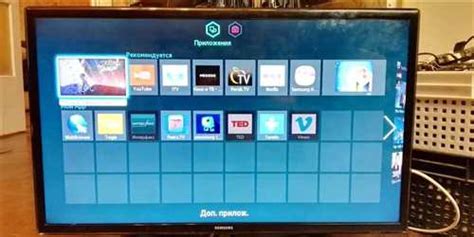
Если ваш телевизор Samsung поддерживает Screen Mirroring, вы можете легко отображать содержимое телефона на большом экране.
Чтобы сделать это, выполните следующие шаги:
- Убедитесь, что ваш телефон и телевизор в одной беспроводной Wi-Fi сети.
- Настройте "Экран" или "Соединение и передача" на телефоне.
- В этом разделе вам нужно найти опцию "Screen Mirroring" или "Зеркалирование экрана". Нажмите на нее.
- Теперь на телевизоре откройте меню "Источники сигнала" и выберите опцию "Screen Mirroring".
- Включите опцию "Screen Mirroring" на телевизоре. В этот момент ваш телевизор будет искать доступные устройства для подключения.
- На вашем телефоне должно появиться уведомление о найденном телевизоре. Нажмите на него, чтобы подключиться.
После установки соединения теперь вы можете наслаждаться отображением содержимого своего телефона Samsung на большом экране вашего телевизора Samsung. Вы можете просматривать фотографии, видео, игры или открывать любое приложение на своем телефоне и видеть его содержимое на телевизоре.
Функция Screen Mirroring помогает показать контент с телефона на телевизоре без проводов.
Подключение через приложение Smart View
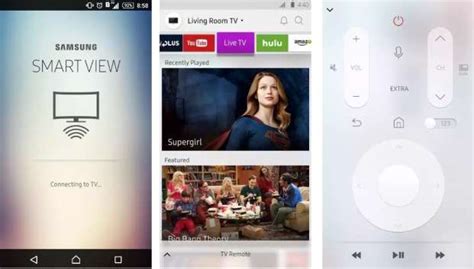
Для подключения телефона Samsung к телевизору Samsung используйте приложение Smart View.
Шаги для подключения:
- Установите приложение Smart View на телефон Samsung.
- Подключите телефон и телевизор к Wi-Fi.
- Откройте приложение Smart View на телефоне и выберете телевизор.
- Выберите телевизор, к которому вы хотите подключиться.
- Введите пароль от телевизора, если есть. Можно пропустить этот шаг без пароля.
- После удачного подключения увидите экран телефона на телевизоре.
Теперь можно наслаждаться просмотром контента с телефона на большом экране телевизора Samsung с помощью приложения Smart View, которое также предлагает удобное управление медиа-проигрыванием на телевизоре через телефон.
Поделитесь мультимедийным контентом на экране телевизора

Подключение телефона Samsung к телевизору Samsung позволяет не только просматривать фото и видео на большом экране, но и делиться контентом с друзьями и семьей. Просто следуйте этой инструкции.